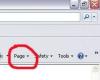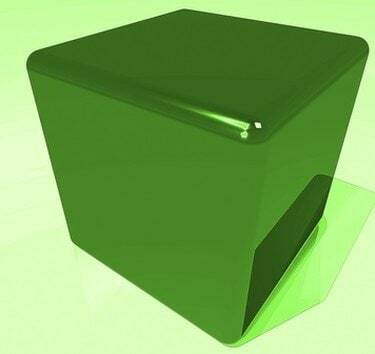
MicroStation çizimlerinizi PDF'lere dönüştürün.
Bentley MicroStation, öncelikle çizim yapmak, etkileşimli 3D modeller oluşturmak ve mimari için kullanılan bir Bilgisayar Destekli Çizim (CAD) ve 3D modelleme programıdır. PDF'ye dönüştürmek istediğiniz MicroStation belgelerinin türlerine bağlı olarak prosedür biraz farklılık gösterir. Örneğin 2B çizimleri ve işlemeleri gizlemek için Acrobat Pro ile birlikte gelen Adobe PDF yazıcı sürücüsünü kullanabilirsiniz. PDF'ler doğrudan 3B modelleri desteklemediğinden, bu belgeleri dönüştürmek için Acrobat Pro'nun 3B Aracıyla PDF'lerinize gömmeniz gerekir.
2B Belgeleri PDF'lere Dönüştürme
Aşama 1
PDF'ye dönüştürmek istediğiniz MicroStation belgesini MicroStation'da açın. Menü çubuğunda "Dosya"ya tıklayın ve Aç iletişim kutusunu görüntülemek için "Aç"ı seçin. Dosyaya gidin, seçin ve "Aç" ı tıklayın.
Günün Videosu
Adım 2
Menü çubuğunda "Dosya"yı tıklayın ve "Yazdır"ı seçin. Bu, Yazdır iletişim kutusunu açar. İletişim kutusunun üst kısmındaki "Ad" açılır menüsünü tıklayın ve "Adobe PDF"yi seçin. PDF'yi Farklı Kaydet iletişim kutusunu açmak için "Tamam" ı tıklayın.
Aşama 3
PDF'yi kaydetmek istediğiniz dizine gidin. "Kaydet"i tıklayın. Artık dosyayı Acrobat Reader, Acrobat Pro veya bir Web tarayıcısında PDF olarak görüntüleyebilirsiniz.
3B Modelleri PDF'lere Dönüştürme
Aşama 1
PDF'ye dönüştürmek istediğiniz MicroStation belgesini MicroStation'da açın. Menü çubuğunda "Dosya"ya tıklayın ve Aç iletişim kutusunu görüntülemek için "Aç"ı seçin. Dosyaya gidin, seçin ve "Aç" ı tıklayın.
Adım 2
Menü çubuğunda "Dosya"yı tıklayın ve Dışa Aktar iletişim kutusunu açmak için "Dışa Aktar"ı seçin. İletişim kutusunun altındaki "Dosyayı Farklı Kaydet" açılır menüsünü tıklayın ve "Evrensel 3D (.u3d)" öğesini seçin. PDF'yi oluşturmayı düşündüğünüz dizine gidin ve "Kaydet"i tıklayın.
Aşama 3
Acrobat Pro'yu açın ve yeni bir belge oluşturun. Menü çubuğunda "Dosya"yı tıklayın ve "PDF Oluştur"u seçin ve ardından açılır menüden "Boş Sayfadan"ı seçin.
4. Adım
Menü çubuğunda "Araçlar"a tıklayın, "Multimedya"yı seçin ve ardından açılır menüden "3D Aracı"nı seçin. 3B modelinizi gömmek istediğiniz sayfada bir kontrol kabı çizin. Bu, 3B Ekle iletişim kutusunu açar. "Gözat" düğmesini tıklayın ve gömmek istediğiniz U3D dosyasına gidin. Seçin ve "Aç" düğmesini tıklayın. Acrobat, dosyayı sayfaya gömer ve 3B kontrol şeridini görüntüler. Artık onu sayfada hareket ettirebilir, yeniden boyutlandırabilir ve modeli fare imleciniz veya kontrol şeridi ile değiştirebilirsiniz.
Adım 5
PDF'yi kaydedin. Menü çubuğunda "Dosya"yı tıklayın ve "Farklı Kaydet"i seçin. Dosyayı kaydetmek istediğiniz dizine gidin, "Ad" alanına bir ad verin ve "Kaydet"i tıklayın.
İhtiyacınız Olan Şeyler
Bentley Mikro İstasyon
Adobe Acrobat Pro 7 veya üstü
Uç
MicroStation'dan U3D'ye dışa aktardığınızda, MicroStation ayrıca bir JavaScript dosyası (.js) oluşturur ve bunu U3D ile dizine kaydeder. Bu dosya, 3B kontrol şeridini oluşturur. PDF'yi İnternet'e dağıtırken veya CD'ye yazarken bu dosyayı eklediğinizden emin olun.
Uyarı
PDF'nizi İnternet'e dağıtırken veya bir CD'ye yazarken, hem U3D dosyasını hem de JavaScript JS dosyasını yüklediğinizden veya kaydettiğinizden emin olun. Bu dosyalar PDF'ye aktarılmaz. Bunun yerine, bunlar "bağlıdır" ve ayrı dosyalardır.
PDF'yi dağıtırken, yollarınızı ve dosya adlarınızı olduğu gibi bırakın. Acrobat'ın destekleyici bağlantılı dosyaları nerede bulacağını bilmesi gerekir.